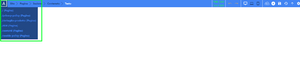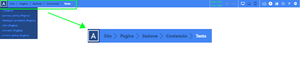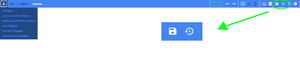Sitoweb/editor/barrafunzioni: differenze tra le versioni
| Riga 38: | Riga 38: | ||
==='''ANNULLA E RIPETI'''=== | ==='''ANNULLA E RIPETI'''=== | ||
Procedendo verso la destra dello schermo, dopo la Posizione, è presente un piccolo box al cui interno sono contenute due frecce. Queste due frecce permettono di annullare o ripristinare alcune delle modifiche effettuate. | |||
La freccia “Ripeti” permette di ripristinare una modifica precedentemente annullata. È possibile utilizzare questa funzione solo nel caso in cui sia già stata utilizzata la funzione “Annulla”. | |||
==='''DEVICES'''=== | ==='''DEVICES'''=== | ||
Versione delle 14:24, 28 dic 2022
SITO WEB - BARRA DELLE FUNZIONI
Una delle componenti principali per la gestione di un Sito Web all'interno della piattaforma è la Barra delle funzioni. Questa barra, presente nella parte alta della pagina, presenta su uno sfondo blu una serie di elementi che permettono di apportare le modifiche al Sito in maniera più semplice e consapevole.
Sulla Barra delle funzioni, infatti, sono presenti una serie di indicazioni che permettono di comprendere, a colpo d’occhio, l’oggetto che si sta modificando, la modalità di visualizzazione e diverse altre informazioni utili.
[A] COLLEGAMENTI VELOCI
Partendo dalla sinistra dello schermo, il primo elemento presente nella Barra delle funzioni è una A all'interno di un quadrato. Posizionando il mouse al di sopra di questa A è possibile visualizzare tutte le Pagine e le Sezioni che sono state inserite all'interno del Sito, ossia tutti quegli elementi che possono essere inseriti come link in bottoni, immagini, testi, ecc...
Questo elenco permette quindi di comprendere più chiaramente tutti i collegamenti che è possibile inserire nei vari contenuti del Sito e permette, a chi sta effettuando le modifiche, di spostarsi più rapidamente all'interno delle diverse Pagine e Sezioni.
Attraverso questo elenco, inoltre, è semplice rendersi conto di quali Pagine e Sezioni sono già state create e quali, invece, sono ancora da creare o modificare. In questo modo sarà quindi più semplice e veloce lavorare e si eviterà di creare Pagine o Sezioni doppie.
Anche in fase di ottimizzazione per i diversi devices l’elenco di collegamenti veloci si rivela uno strumento molto utile. Invece di passare da una pagina all'altra sfruttando i collegamenti del sito, è infatti possibile controllare tutti i collegamenti presenti nell'elenco dall'inizio alla fine. In questo modo si è sicuri di aver davvero controllato tutti i contenuti presenti.
MATRIOSKA/POSIZIONI
Prima di intervenire su un sito web è necessario definire la gerarchia degli elementi che lo compongono. In estrema sintesi la struttura generale è la seguente:
Sito web > Pagina > Sezione > Contenuto > Oggetti
È quindi possibile affermare che un Sito Web ha una struttura “a matrioska”: all'interno di un contenuto più grande, quello del Sito Web, sono presenti una serie di contenuti più piccoli, ossia le varie pagine che lo compongono. Ogni pagina, a sua volta, è composta da alcune parti minori, che sono le sezioni. Tali sezioni sono composte da una serie di contenuti, i quali sono popolati da una serie di informazioni quali testi, immagini, bottoni e altri oggetti in grado di fornire informazioni ai clienti finali.
Tale struttura deve sempre essere tenuta a mente nel momento in cui ci si appresta ad effettuare modifiche sul sito. Alcune modifiche possono anche essere apportate ad alti livelli, come ad esempio uno sfondo all'intera pagina, mentre altre devono essere apportate a un elemento specifico.
Bisogna quindi essere sempre consapevoli dell’area del sito in cui si vuole apportare la modifica e controllare il punto del sito che si sta modificando, per evitare di compromettere l’intera struttura.
Per poterlo fare si sfrutta l’indicatore di posizione presente all’interno del Site Editor. Al fianco della lettera A è presente una stringa che mette in evidenza i vari componenti del sito, evidenziando in maniera evidente l’oggetto che si sta modificando in quel momento. Per modificare un contenuto, ad esempio, la stringa riporterà la seguente dicitura:
Sito > Pagina > Sezione > Contenuto
La voce “Contenuto”, in questo caso, sarà evidenziata in bianco. In questo modo si può conoscere in ogni istante il contesto in cui si sta operando. È importante comprendere che in ogni momento si sta operando a un particolare livello di profondità. Il livello corrente, comunque, non è presente solo all'interno della Barra delle funzioni. Il livello oggetto di modifica, infatti, viene evidenziato da una linea tratteggiata rossa, che delimita l’area di lavoro selezionata.
È inoltre importante ricordare che ogni livello permette un numero prestabilito di funzionalità e di modifiche apportabili, a seconda del contesto e degli elementi in esso presenti.
ANNULLA E RIPETI
Procedendo verso la destra dello schermo, dopo la Posizione, è presente un piccolo box al cui interno sono contenute due frecce. Queste due frecce permettono di annullare o ripristinare alcune delle modifiche effettuate.
La freccia “Ripeti” permette di ripristinare una modifica precedentemente annullata. È possibile utilizzare questa funzione solo nel caso in cui sia già stata utilizzata la funzione “Annulla”.
DEVICES
Lorem ipsum dolor sit amet, consectetur adipiscing elit, sed do eiusmod tempor incididunt ut labore et dolore magna aliqua. Ut enim ad minim veniam, quis nostrud exercitation ullamco laboris nisi ut aliquip ex ea commodo consequat. Duis aute irure dolor in reprehenderit in voluptate velit esse cillum dolore eu fugiat nulla pariatur.
PUBBLICA E RIPRISTINA SITO
In fianco al box dedicato ai Device, la Barra delle funzioni presenta un box che permette di confermare le modifiche effettuate o di ripristinare il Sito a una versione precedente.
L’icona per confermare le modifiche si presenta come una nuvoletta con una freccia verso l’alto o come un piccolo floppy disk, a seconda dello stato in cui si trova un Sito Web: se il Sito è già online, comparirà la nuvoletta "Pubblica Sito", mentre se si trova ancora in demo apparirà l'icona con il floppy "Salva modifiche". Una volta che tutte le operazioni di modifica sono state ultimate ed è stato verificato che è tutto corretto, sarà sufficiente cliccare su questa icona per aggiornare il Sito Web. Questa icona permette di pubblicare il Sito Web nella sua versione più aggiornata.
IMPOSTAZIONI AVANZATE
Lorem ipsum dolor sit amet, consectetur adipiscing elit, sed do eiusmod tempor incididunt ut labore et dolore magna aliqua. Ut enim ad minim veniam, quis nostrud exercitation ullamco laboris nisi ut aliquip ex ea commodo consequat. Duis aute irure dolor in reprehenderit in voluptate velit esse cillum dolore eu fugiat nulla pariatur.
- Seleziona icona sito (Favicon): Lorem ipsum dolor sit amet, consectetur adipiscing elit, sed do eiusmod tempor incididunt ut labore et dolore magna aliqua.
- Seleziona logo: Lorem ipsum dolor sit amet, consectetur adipiscing elit, sed do eiusmod tempor incididunt ut labore et dolore magna aliqua.
- Attiva ReCaptcha: Lorem ipsum dolor sit amet, consectetur adipiscing elit, sed do eiusmod tempor incididunt ut labore et dolore magna aliqua.
- .......